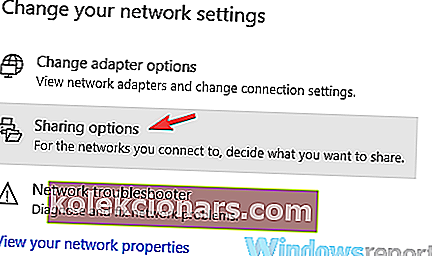Για να διευκολύνει τη ζωή των χρηστών της, η Microsoft δημιούργησε μια δυνατότητα που ονομάζεται Cast to Device. Αυτή η δυνατότητα επιτρέπει τη σύνδεση μεταξύ συσκευών Windows 10 και Smart TV Απαιτείται σωστή προσοχή κατά τη σύνδεση των συσκευών.
Οι χρήστες των Windows 10 ανέφεραν συχνά προβλήματα όπου δεν μπορούν να συνδέσουν τις συσκευές τους στις τηλεοράσεις τους Samsung.
Το μήνυμα σφάλματος Κάτι πήγε στραβά. Προσπαθήστε ξανά να εμφανιστεί και δεν επιτρέπει τη σύνδεση των συσκευών Windows 10 σε έξυπνες τηλεοράσεις.
Δεν χρειάζεται όμως να ανησυχείτε. Σας παρέχουμε μια σειρά διορθώσεων για αυτό το συγκεκριμένο πρόβλημα.
5 εύκολοι τρόποι επίλυσης προβλημάτων σύνδεσης με Windows 10 Samsung TV
- Συνδέστε σωστά τη συσκευή σας Windows 10 στη Samsung TV
- Βεβαιωθείτε ότι έχετε ενημερώσει τα προγράμματα οδήγησης της κάρτας δικτύου σας
- Ελέγξτε εάν έχετε ενεργοποιήσει τη δυνατότητα κοινής χρήσης δικτύου
- Επαναφέρετε την άδεια ροής στη συσκευή Windows 10
- Βεβαιωθείτε ότι ορισμένες υπηρεσίες δεν είναι απενεργοποιημένες
1. Συνδέστε σωστά τη συσκευή σας Windows 10 στη Samsung TV
Πρώτα απ 'όλα, πρέπει να βεβαιωθείτε ότι η σύνδεση μεταξύ της συσκευής Windows 10 και της Smart TV σας έχει ρυθμιστεί σωστά.
Για να συνδέσετε σωστά τη Samsung TV στην ασύρματη συσκευή σας, πρέπει να ακολουθήσετε τα εξής βήματα:
- Αρχικά, πρέπει να συνδέσετε τη Samsung TV στο ασύρματο δίκτυό σας στο Internet, μεταβαίνοντας στο μενού TV> Δίκτυο> Κατάσταση δικτύου
- Συνδέστε τη συσκευή σας Windows 10 στο ίδιο ασύρματο δίκτυο internet με την τηλεόρασή σας
- Ανοίξτε τις Ρυθμίσεις> Συσκευές
- Στο αριστερό παράθυρο επιλέξτε Συνδεδεμένες συσκευές> Προσθήκη συσκευής
- Τα Windows 10 θα πραγματοποιήσουν τώρα σάρωση και θα βρουν την Smart TV σας> όταν βρεθούν, κάντε κλικ στο όνομα της τηλεόρασής σας> κάντε κλικ στην καταχώρησή της για προσθήκη στον υπολογιστή
- Περιμένετε να εγκαταστήσουν τα Windows τη συσκευή> κάντε δεξί κλικ στο αρχείο που θέλετε να παίξετε στην τηλεόραση> Μετάδοση σε συσκευή > επιλέξτε τη Samsung TV
2. Βεβαιωθείτε ότι έχετε ενημερώσει τα προγράμματα οδήγησης της κάρτας δικτύου σας
Το σφάλμα σύνδεσης μπορεί να προκληθεί από ένα ξεπερασμένο πρόγραμμα οδήγησης.
Για να εκτελέσετε μια ενημέρωση προγράμματος οδήγησης κάρτας δικτύου, ακολουθήστε τα εξής βήματα:
- Πατήστε το κουμπί Έναρξη> μεταβείτε στις Ρυθμίσεις
- Κάντε κλικ στο Δίκτυο & Διαδίκτυο > κάντε κλικ στην επιλογή Αλλαγή επιλογών προσαρμογέα στο δεξιό τμήμα του παραθύρου

- Κάντε δεξί κλικ στον ενεργό προσαρμογέα σας> επιλέξτε Ιδιότητες
- Στην ενότητα Δικτύωση , κάντε κλικ στην επιλογή Διαμόρφωση > στο παράθυρο που εμφανίζεται μεταβείτε στην ενότητα Πρόγραμμα οδήγησης
- Κάντε κλικ στο κουμπί Ενημέρωση προγράμματος οδήγησης > κάντε κλικ στην Αναζήτηση αυτόματα για ενημερωμένο λογισμικό προγράμματος οδήγησης
- Περιμένετε μέχρι να ολοκληρωθεί η αναζήτηση. Εάν το σύστημα εντοπίσει και εγκαταστήσει ενημερώσεις, επανεκκινήστε τον υπολογιστή σας μετά
- Ελέγξτε εάν λειτουργεί η σύνδεση.
- ΣΧΕΤΙΖΕΤΑΙ: 6 από τα καλύτερα VPN για ΤΩΡΑ τηλεόραση για να απολαύσετε απεριόριστες τηλεοπτικές εκπομπές
3. Ελέγξτε εάν έχετε ενεργοποιήσει τη δυνατότητα κοινής χρήσης δικτύου
Η ενεργοποίηση της δυνατότητας κοινής χρήσης δικτύου είναι επιτακτική για τη λειτουργία Cast to Device .
Ελέγξτε τη ρύθμιση κοινής χρήσης δικτύου ακολουθώντας αυτά τα βήματα:
- Πατήστε το κουμπί Έναρξη και πληκτρολογήστε δίκτυο στο πλαίσιο αναζήτησης> κάντε κλικ στο Κατάσταση δικτύου
- Μεταβείτε στο Κέντρο δικτύου και κοινής χρήσης > κάντε κλικ στην επιλογή Αλλαγή ρυθμίσεων κοινής χρήσης για προχωρημένους στο αριστερό παράθυρο

- Επιλέξτε Ενεργοποίηση ανακάλυψης δικτύου και Ενεργοποίηση επιλογών κοινής χρήσης αρχείων > κάντε κλικ στην Αποθήκευση αλλαγών
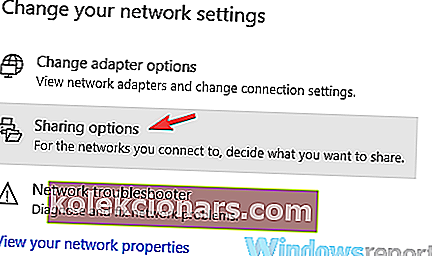
- Ελέγξτε εάν η δυνατότητα μετάδοσης σε συσκευή λειτουργεί τώρα
4. Επαναφέρετε την άδεια ροής στη συσκευή Windows 10
Η επαναφορά της άδειας ροής στον υπολογιστή αποδείχθηκε αποτελεσματική λύση για ορισμένους χρήστες. Για να πραγματοποιήσετε την επαναφορά, πρέπει να ακολουθήσετε αυτά τα βήματα:
- Πατήστε το κουμπί Έναρξη> πληκτρολογήστε πολυμέσα παραθύρων στο πλαίσιο αναζήτησης> ανοίξτε το Windows Media Player
- Επιλέξτε Ροή> Να επιτρέπεται η πρόσβαση στο Διαδίκτυο στα οικιακά πολυμέσα…> Να επιτρέπεται η πρόσβαση στο Διαδίκτυο στα οικιακά πολυμέσα
- Κάντε κλικ στο Yes> OK
- Επιστρέψτε στο κύριο παράθυρο του Windows Media Player> κάντε κλικ στο Ροή> Ενεργοποίηση ροής πολυμέσων…> Ενεργοποίηση ροής πολυμέσων
- Βεβαιωθείτε ότι επιτρέπονται οι συσκευές στο Τοπικό δίκτυο > κάντε κλικ στο OK
- Επιστρέψτε στο κύριο παράθυρο του Windows Media Player> κάντε κλικ στο Ροή> βεβαιωθείτε ότι έχει επιλεγεί αυτόματα η δυνατότητα αναπαραγωγής των μέσων μου από συσκευές
- Κλείστε το Windows Media Player> δοκιμάστε ξανά το Cast στη συσκευή για να δείτε εάν λειτουργεί
5. Βεβαιωθείτε ότι ορισμένες υπηρεσίες δεν είναι απενεργοποιημένες
Μερικές φορές συγκεκριμένες υπηρεσίες είναι απενεργοποιημένες στο σύστημα, όπως: DNS Client, Function Discovery Resource Publication, SSDP Discovery και UPnP Device Host. Βρείτε αυτές τις υπηρεσίες και βεβαιωθείτε ότι δεν είναι απενεργοποιημένες.
Ολοκληρώστε τα παρακάτω βήματα:
- Πατήστε τα κουμπιά R + Windows στο πληκτρολόγιό σας> πληκτρολογήστε services.msc στο πλαίσιο Εκτέλεση και πατήστε Enter
- Αναζητήστε κάθε υπηρεσία και βεβαιωθείτε ότι η κατάστασή τους έχει ως εξής:
- Πελάτης DNS [Αυτόματο (Ενεργοποιήθηκε)]
- Δημοσίευση πόρων λειτουργίας εντοπισμού [Εγχειρίδιο]
- SSDP Discovery [Εγχειρίδιο]
- Κεντρικός υπολογιστής συσκευής UPnP [Εγχειρίδιο]
Ελπίζουμε ότι οι λύσεις που παρείχαμε ήταν χρήσιμες. Εάν έχετε άλλες προτάσεις, αφήστε τις στην παρακάτω ενότητα σχολίων.
ΣΧΕΤΙΚΟΙ ΟΔΗΓΟΙ ΓΙΑ ΕΞΕΤΑΣΗ:
- Πώς να χρησιμοποιήσετε τον υπολογιστή Windows 10 ως δέκτη τηλεόρασης: 4 καλύτερες εφαρμογές για εγκατάσταση
- Ποιο είναι το καλύτερο λογισμικό IPTV για τα Windows 10; [Νέα λίστα]
- Επιδιόρθωση: Το USB σταματά να λειτουργεί στην τηλεόραση